ბევრი ადამიანი ზოგავს ნაღდ ფულს დაბალი შენახვის მოდელის არჩევით, როდესაც ისინი ყიდულობენ ახალ Android სმარტფონს ან პლანშეტს. მწარმოებლები მიდრეკილნი არიან გადაიხადონ დამატებითი შენახვისთვის, ამიტომ ხშირად ჩანს კარგი ადგილი ფულის დაზოგვისთვის. მაგრამ აპლიკაციები და თამაშები სულ უფრო დიდი ხდება და ჩვენ ყველას გვიყვარს ფოტოების გადაღება და ვიდეოს გადაღება. სამწუხარო სიმართლე ის არის, რომ 64 GB ან თუნდაც 128 GB მეხსიერება შეიძლება შემაშფოთებლად სწრაფად ივსოს. რას აკეთებთ, როცა თქვენს მოწყობილობაზე ადგილი არ არის? როგორ ათავისუფლებთ დამატებით ადგილს? ჩვენს მეგზურს აქვს პასუხები.
გამოიყენეთ MicroSD ბარათი

სმარტფონების ბევრმა მწარმოებელმა დატოვა სლოტი, მაგრამ თუ თქვენ გაგიმართლათ, რომ გქონდეთ ის, MicroSD ბარათი ნამდვილად არის უმარტივესი გზა თქვენს მოწყობილობაზე მეხსიერების დასამატებლად. თუ შეგიძლიათ MicroSD ბარათის გამოყენება, შეგიძლიათ დაბლოკოთ დამატებითი 128 GB 30 დოლარზე ნაკლები. მნიშვნელოვანია, რომ აირჩიეთ კარგი MicroSD ბარათი თუმცა, კითხვისა და ჩაწერის ღირსეული სიჩქარით. არ შეგეშინდეთ აირჩიოთ ბარათი მხოლოდ ფასზე და დარწმუნდით, რომ მიიღებთ კლასის 10, UHS (1 ან 3) ბარათს.
შინაარსი
- გამოიყენეთ MicroSD ბარათი
- გამოიყენეთ USB OTG
- მოიშორეთ აპები და აპების მონაცემები
- გაასუფთავეთ თქვენი აპლიკაციის ქეში
- მუსიკის, ფილმების და სხვა შინაარსის სტრიმინგი
- წაშალეთ ძველი ფაილები
- წაშალეთ ძველი შეტყობინებები
- შეამოწმეთ პარამეტრები აპებში, როგორიცაა Facebook
- შეზღუდეთ ფოტოების და ვიდეოების ზომა
- შექმენით თქვენი მონაცემების სარეზერვო ასლი ღრუბელში
- გამოიყენეთ შენახვის მენეჯერი ან გამწმენდი
- შეასრულეთ ქარხნის გადატვირთვა
რეკომენდებული ვიდეოები
თქვენ ვერ შეძლებთ ყველა აპლიკაციის ახალ ბარათზე გადატანას, მაგრამ უფრო ძველი ვერსიებით Android —
თუ დარბიხარ
გარდა ამისა, მოწყობილობები მუშაობს
გამოიყენეთ USB OTG

მაშინაც კი, თუ არ გაქვთ MicroSD ბარათის სლოტი, თქვენ მაინც შეგიძლიათ გამოიყენოთ USB ფლეშ დრაივი ან გარე მყარი დისკი თქვენი მეხსიერების ტევადობის გასაფართოებლად. დარწმუნდით, რომ თქვენი მოწყობილობა არის USB On The Go-თან თავსებადი (OTG) და გააჩერეთ თავი USB OTG კაბელი. ახლა თქვენ შეგიძლიათ შეაერთოთ USB დისკი, MicroSD ბარათი ადაპტერით ან გარე მყარი დისკი და გამოიყენოთ ისინი ფაილების შესანახად და სარეზერვო ასლისთვის. ვიდეო ფაილების დაკვრაც კი შეგიძლიათ პირდაპირ ზემოაღნიშნული მოწყობილობებიდან.
მოიშორეთ აპები და აპების მონაცემები




თუ შეხედავთ პარამეტრები > აპები, ან პარამეტრები > აპები და შეტყობინებები, დაინახავთ ყველაფრის ჩამონათვალს, რაც დაინსტალირებულია თქვენს მოწყობილობაზე და რამდენ ადგილს იკავებს თითოეული აპი ან თამაში. თუ რეგულარულად არ იყენებთ კონკრეტულ აპლიკაციას, მაშინ დეინსტალაცია. თქვენ ყოველთვის შეგიძლიათ ჩამოტვირთოთ და დააინსტალიროთ ის შემდეგ ჯერზე, როცა დაგჭირდებათ.
აპები ასევე მეტ ადგილს დაიკავებენ მათი გამოყენებისას. თუ შეეხებით ინდივიდუალურ აპლიკაციას პარამეტრები > აპები/აპები და შეტყობინებები, მაშინ უნდა ნახოთ ვარიანტი მონაცემების გასუფთავება. თუ იყენებთ
გაასუფთავეთ თქვენი აპლიკაციის ქეში



ის, რისი წაშლაც შეგიძლიათ ყოველგვარი რისკის გარეშე, არის ქეში. აპებისთვის, რომლებსაც ხშირად არ იყენებთ, ეს არის სივრცე, რომლის გასუფთავებაც ღირს. ამის გაკეთება შეგიძლიათ ინდივიდუალურად თითოეული აპლიკაციისთვის პარამეტრები > აპები > [თქვენი აპი] > საცავი (ან შენახვა და ქეში) > ქეშის გასუფთავება. ასევე არის ვარიანტი, რომელიც საშუალებას გაძლევთ წაშალეთ ყველა თქვენი ქეშირებული მონაცემები ერთდროულად შიგნით პარამეტრები > შენახვა. თქვენიდან გამომდინარე
ზოგიერთი უფროსი
მუსიკის, ფილმების და სხვა შინაარსის სტრიმინგი

თუ გსურთ თავიდან აიცილოთ თქვენი შენახვის ადგილის ამოწურვა
წაშალეთ ძველი ფაილები



თუ თქვენ გაქვთ რაიმე ძველი დოკუმენტი, ვიდეო ან სხვა ფაილი
თუ გაქვთ Google Pixel ტელეფონი, აპირებთ პარამეტრები > შენახვა > მეხსიერების მართვა გადაგიყვანთ Google-ის Files-ზე, რომელიც წარმოგიდგენთ სივრცის გათავისუფლების ვარიანტებს, როგორიცაა დუბლიკატების, დროებითი ფაილების, გადმოწერილი ფაილების და ძველი ეკრანის ანაბეჭდების წაშლა. თუ თქვენ გაქვთ უახლესი Samsung Galaxy, შეგიძლიათ წასვლა სამსუნგი საქაღალდე მთავარ ეკრანზე და შემდეგ ჩემი ფაილები > შიდა საცავი. ეს საშუალებას მოგცემთ წაშალოთ ფაილები კატეგორიის მიხედვით (მაგ. დოკუმენტები, ასლები).
არ დაგავიწყდეთ, რომ გადახედოთ კონკრეტულ აპებსაც. თუ იყენებთ ფოტო რედაქტირების აპს ან დოკუმენტის სკანერს, მაგალითად, შეიძლება დასრულდეს დუბლიკატი ან ძველი ფაილები, რომლებიც სავარაუდოდ დაგავიწყდათ.
წაშალეთ ძველი შეტყობინებები
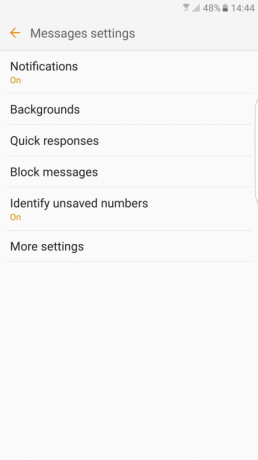

თქვენ ასევე უნდა გაეცნოთ თქვენს შეტყობინებებს და წაშალოთ ყველაფერი უმნიშვნელო, განსაკუთრებით თუ მას აქვს დანართი. მოწყობილობების უმეტესობა ასევე მოგცემთ შესაძლებლობას ავტომატურად წაშალოთ ძველი შეტყობინებები. მაგალითად, Samsung ტელეფონზე გახსენით Messages აპი და შეეხეთ მეტი > პარამეტრები > სხვა პარამეტრები და დარწმუნდით წაშალეთ ძველი შეტყობინებები ჩართულია.
შეამოწმეთ პარამეტრები აპებში, როგორიცაა Facebook




აპები, რომლებსაც იყენებთ, ხშირად ავტომატურად ჩამოტვირთავს ფაილებს და შესაძლოა უფრო მეტი მეხსიერების მეშვეობით გაიჭრას, ვიდრე გსურთ. მაშინაც კი, თუ თქვენ ასუფთავებთ, როგორც ჩვენ გვთავაზობენ ჩვენს სხვა რჩევებში, აპებში, როგორიცაა ფეისბუქიმაგალითად, დაუყოვნებლივ დაიწყებს თქვენი მეხსიერების შევსებას. მაგრამ თქვენ შეგიძლიათ შეამციროთ პრობლემა სწორი პარამეტრების შეცვლით.
ში
შეზღუდეთ ფოტოების და ვიდეოების ზომა


ფოტოები და ვიდეო, სავარაუდოდ, დიდ ადგილს დაიკავებს თქვენს თავზე
შექმენით თქვენი მონაცემების სარეზერვო ასლი ღრუბელში




ფოტოებთან და ვიდეოებთან გამკლავების კარგი გზაა დააბრუნეთ ისინი ღრუბელში. ამის გაკეთების მრავალი განსხვავებული მეთოდი არსებობს, მაგრამ Google Photos საუკეთესოდ რჩება იმის გათვალისწინებით, რომ ის უფასო და მარტივია. ყოველთვის კარგი იდეაა თქვენი ფაილების სარეზერვო ასლის შექმნა უსაფრთხოების მიზეზების გამო, მაგრამ ამის გაკეთება ასევე საშუალებას გაძლევთ წაშალოთ ადგილობრივი ფაილები
თქვენ ასევე შეგიძლიათ მიიღოთ გარკვეული უფასო საცავი ისეთი სერვისებით, როგორიცაა Dropbox და OneDrive. როგორც კი დარეგისტრირდებით რომელიმე სერვისზე, უბრალოდ გადმოტვირთეთ ფაილები, რომლებიც არ გჭირდებათ – თქვენ მაინც შეძლებთ მათ მარტივად გადმოტვირთვას, როცა დაგჭირდებათ. თუ გჭირდებათ დამატებითი იდეები შენახვის შესახებ, შეამოწმეთ ჩვენი მიმოხილვა საუკეთესო ონლაინ შენახვის სერვისები.
გამოიყენეთ შენახვის მენეჯერი ან გამწმენდი

თქვენ შეგიძლიათ მოაგვაროთ ბევრი რჩევა, რომელიც ჩვენ აქ ჩამოვთვალეთ, დასუფთავების სერვისის გამოყენებით, რომ ეს ყველაფერი გაგიკეთოთ. თუ გაგიმართლა, რომ გქონდეს მოწყობილობა
ასევე საკმაოდ გავრცელებულია მწარმოებლებისთვის, რომ დღესდღეობით თავიანთ ტელეფონებზე ჩართონ მეხსიერების მენეჯერის აპლიკაციები. მაგალითად, Samsung-ს აქვს ჩანაწერი პარამეტრები დაურეკა მოწყობილობის მოვლა და თუ შეეხეთ შენახვა, თქვენ მიიღებთ ვარიანტს -ოპტიმიზაცია ახლავე— არასაჭირო მონაცემების წაშლა, როგორიცაა ქეშირებული და რეკლამის ფაილები. LG-ს აქვს Smart Doctor და არის სხვებიც, მაგრამ ჩვენ გირჩევთ Google-ის უფასო აპლიკაციას ე.წფაილები. ეს აპი ათვალიერებს თქვენს ტელეფონს და გიჩვენებთ ყველა ფაილს, რაც გაქვთ, რაც სრულ მიმოხილვას გაძლევთ იმის უზრუნველსაყოფად, რომ თქვენ ხართ ინფორმირებული, როდესაც საქმე ეხება იმის არჩევას, რისი მოშორებაც გსურთ გასათავისუფლებლად სივრცე. თქვენ იპოვით ჭკვიან წინადადებებს იქვე აპში, ასევე იმ ფაილების უსაფრთხოდ სარეზერვო ასლის შექმნის ვარიანტთან ერთად, რომელთა შენახვაც გსურთ ღრუბელში.
შეასრულეთ ქარხნის გადატვირთვა

იმის ნაცვლად, რომ წაშალოთ ბევრი სხვადასხვა ფრაგმენტი, შეგიძლიათ უბრალოდ წაშალოთ ყველაფერი თქვენს ტელეფონში და დაიწყოთ ახალი ფიქალით. მოხდება ქარხნული პარამეტრების გადატვირთვაწაშალეთ თქვენი Android ტელეფონი ან ტაბლეტი სუფთა, ასე რომ დარწმუნდით, რომ ყველაფერი, რაც გაინტერესებთ, არის სარეზერვო ასლი. თქვენ ასევე გსურთ სრულად დატენოთ თქვენი მოწყობილობა და დარწმუნდეთ, რომ იცით მომხმარებლის სახელი და პაროლი Google ანგარიშისთვის, რომელსაც იყენებდით თქვენს მოწყობილობაზე. როგორც კი თავიდან დაიწყებთ, აღარ მოგინდებათ დაბრუნება და ხელახლა დააინსტალიროთ ყველაფერი, რაც ადრე გქონდათ; თქვენ უნდა იყოთ არჩევითი იმის შესახებ, თუ რომელი ფაილები და აპლიკაციები გჭირდებათ ხელმისაწვდომი თქვენს ტელეფონში. თქვენი მოწყობილობის გადატვირთვისთვის გადადით პარამეტრები > სისტემა > დასვენების ოფციები (ან გაფართოებული > პარამეტრების გადატვირთვა) > ყველა მონაცემის გადატვირთვა (ქარხნული პარამეტრების აღდგენა).
რედაქტორების რეკომენდაციები
- როგორ დატენოთ თქვენი iPhone სწრაფად
- საუკეთესო ტაბლეტები 2023 წელს: ჩვენი 10 საყვარელი საყიდელი
- საუკეთესო ტაბლეტები ბავშვებისთვის 2023 წელს: საუკეთესო არჩევანი თქვენი ბავშვებისთვის
- საუკეთესო უფასო მუსიკალური აპლიკაციები iOS-ისა და Android-ისთვის
- საუკეთესო ემულატორები Android-ისთვის: კონსოლები და არკადული თამაშები




